Данная информация рассчитана прежде всего на новичков, поэтому изобилует большим количеством скриншотов и подробным описание действий, которые обычному пользователю могут показаться совершенно не требующими комментариев. Прошу отнестись с пониманием.
[infowarning]
И так, приступим. Мы видим сообщение, информирующие о том, что срок действия лицензионного ключа Вашей Антивирусной программы Касперского 2010 истекает через определённое количество дней, либо срок действия лицензионного ключа уже истёк, и антивирусная программа вообще не работает, о чём информирует характерный значок серого цвета в системном трее около часов.
В обоих случаях, придерживаемся следующих указаний:
1. Нажимаем левую кнопку мыши на значке Антивируса Касперского, находящегося в системном трее около часов. На рисунке 1, значок обведён красным прямоугольником.
Замечание! Если срок действия лицензионного ключа истёк, значок будет иметь характерный серый оттенок, но это никак не влияет на последовательность действий.
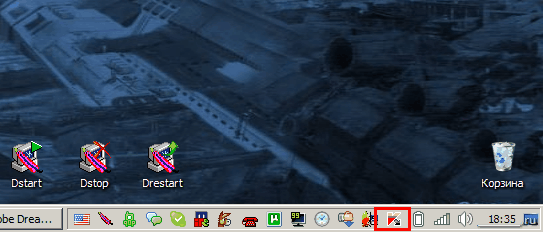 Рисунок 1.
Рисунок 1.2. После нажатия левой кнопки мыши на значке Антивируса Касперского, появляется главное окно антивирусной программы, показанное на рисунке 2. В данном случае, представлен скриншот главного окна Kaspersky Internet Security 2010. Главное окно Антивируса Касперского 2010 будет выглядеть аналогичным образом, даже в отсутствии некоторых функций, которые никак не повлияют на ход наших дальнейших действий.
Далее, необходимо нажать ссылку Лицензия, обведённую красным прямоугольником на рисунке 2.
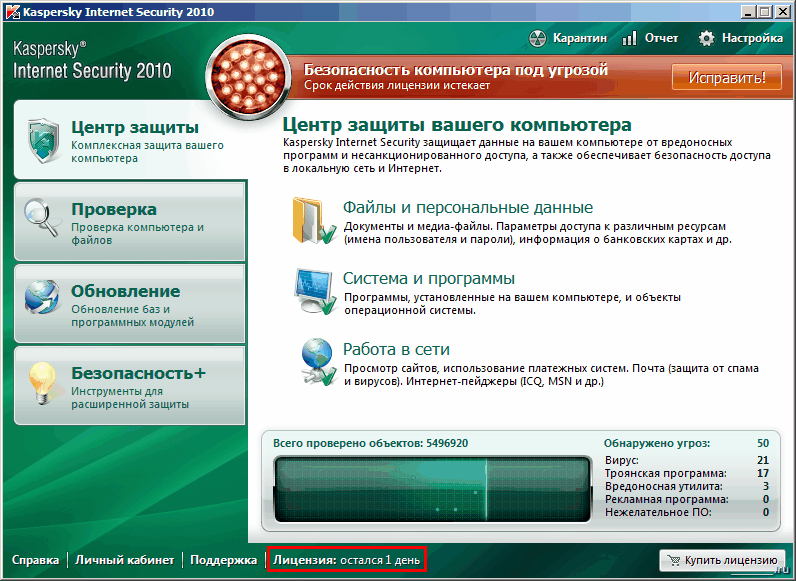 Рисунок 2.
Рисунок 2.3. Видим окно Менеджер лицензий, изображённое ниже. Нажимаем на иконку крестика, обведённую синим маркером на рисунке 3 для удаления текущего ключа.
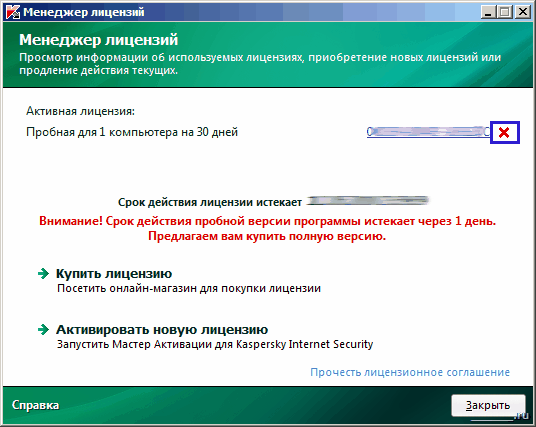 Рисунок 3.
Рисунок 3.4. На запрос подтверждения удаления, нажимаем Да.
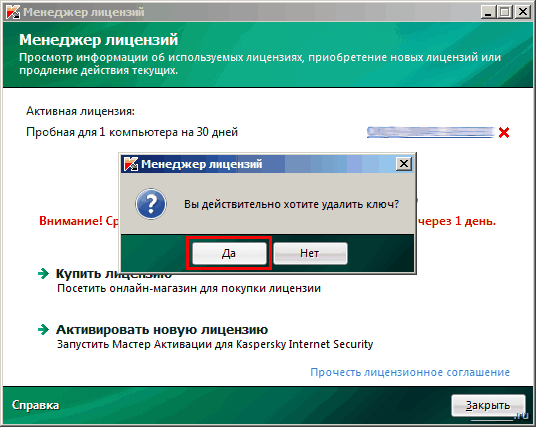 Рисунок 4.
Рисунок 4.5. После удаления ключа видим информирующее сообщение об отсутствии лицензии. Нажимаем кнопку Закрыть.
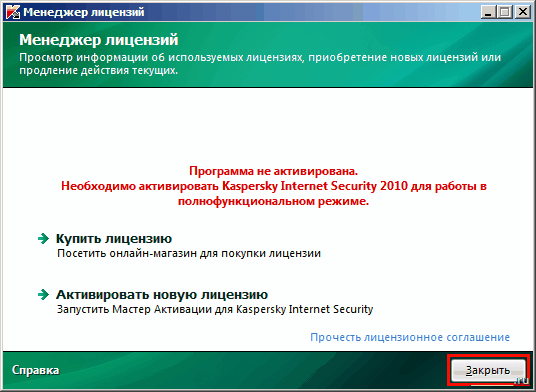 Рисунок 5.
Рисунок 5.6. Снова переходим в главное окно программы Антивируса Касперского. Нажимаем кнопку Настройка в правом верхнем углу окна, выделенную красным цветом на рисунке 6.
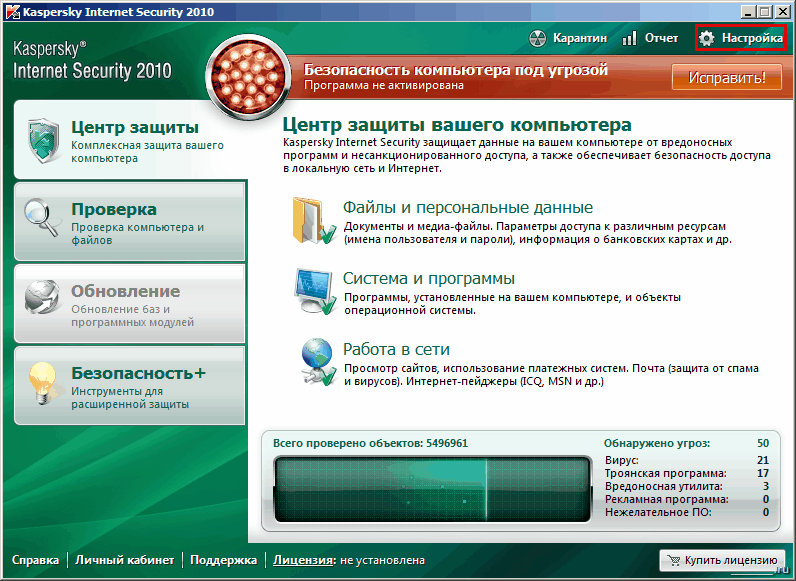 Рисунок 6.
Рисунок 6.7. Перед нами окно настроек программы. Выбираем пункт Параметры в левой части окна, выделенный красным цветом.
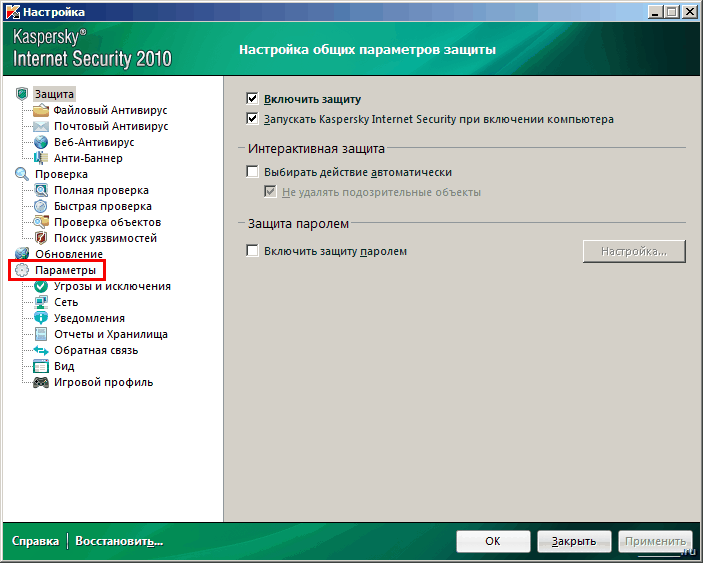 Рисунок 7.
Рисунок 7.8. Проверяем, чтобы опция Включить самозащиту была выключена (убран флажок), как это показано на рисунке 8. После проделанной операции, нажимаем кнопку ОК.
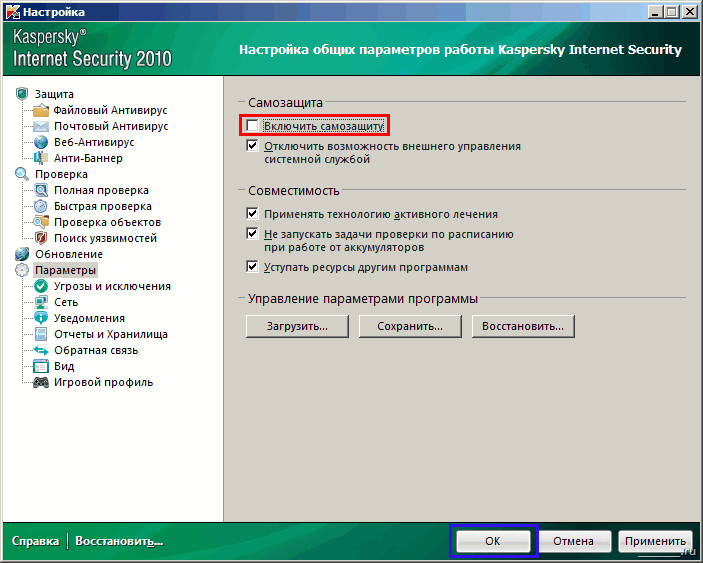 Рисунок 8.
Рисунок 8.9. Далее, правой кнопкой мыши, нажимаем на значок Антивируса Касперского, в системном трее у часов. В появившемся всплывающем меню, выбираем пункт Выход. Смотрите рисунок 9. Если всё сделали правильно, значок Антивируса Касперского исчез из лотка системного трея около часов.
 Рисунок 9.
Рисунок 9.10. Если у Вас установлен Kaspersky Internet Security 2010, и есть активное подключение к локальной сети или интернет, увидим окно, представленное на рисунке 10. Просто нажимаем кнопку ОК. В противном случае, переходим к пункту 11 настоящей статьи.
 Рисунок 10.
Рисунок 10.11. После этого, качаем файл trial_reset_2010.zip, распаковываем его, и запускаем находящий внутри архива файл trial_reset_2010.bat.
После проделанных действий, увидим следующее окно, изображённое на рисунке 11. Видим, два информирующих сообщения Операция прошла успешно. Если у Вас имеются какие-то ошибки, проверьте, корректно ли выполнены пункты с 1 по 11 настоящей статьи.
После успешного завершения операции, окно исчезнет автоматически.
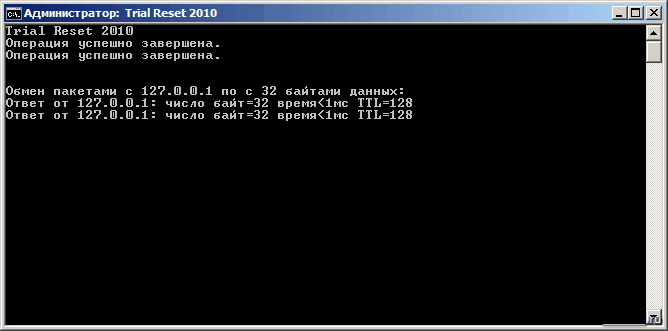 Рисунок 11.
Рисунок 11.12. Теперь необходимо заново запустить Антивирус Касперского 2010. Для этого, переходим Пуск - Программы - Антивирус Касперского 2010. Запускаем ярлык Антивирус Касперского 2010. Если у Вас установлен Kaspersky Internet Security 2010: Пуск - Программы - Kaspersky Internet Security 2010 и запускаем ярлык Kaspersky Internet Security 2010.
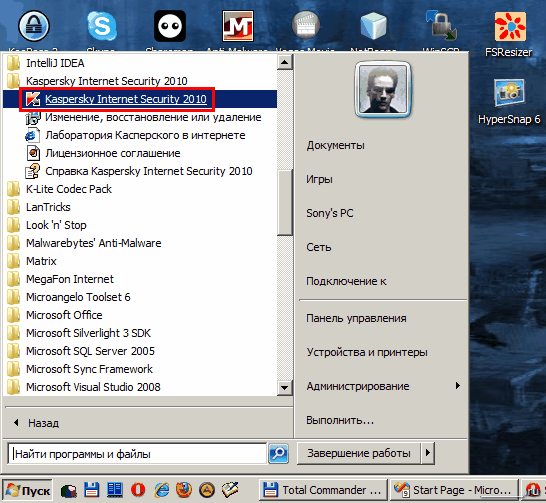 Рисунок 12.
Рисунок 12.13. После проделанной операции, появится окно, аналогичное тому, которое изображено на рисунке 13. Здесь выбираем пункт Активировать пробную версию. Проверьте, чтобы было активно подключение к интернету!
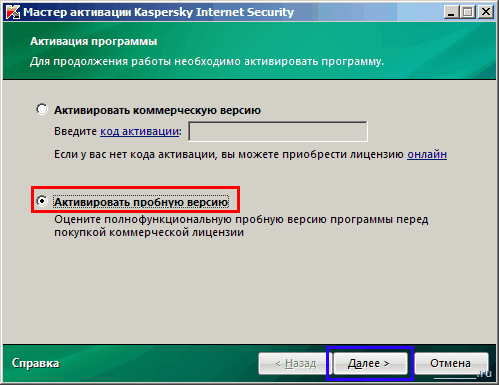 Рисунок 13.
Рисунок 13.14. Далее, будет происходить автоматическое подключение к серверу Лаборатории Антивируса Касперского, будет отправлена идентификационная информация клиента и установка ключа. Вам остаётся только ждать появления окна представленного на рисунке 14.
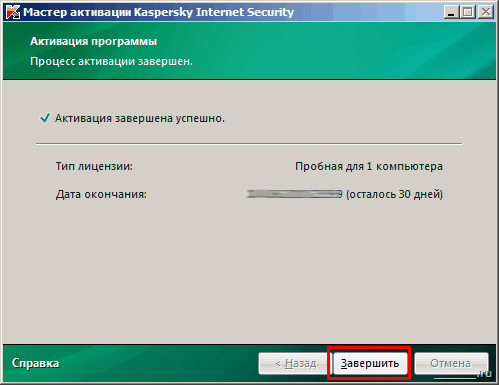 Рисунок 14.
Рисунок 14.После окончания установки, выбираем пункт Завершить, отмеченный красным прямоугольником на рисунке 14.
15. Пробный ключ на следующие 30 дней установлен. Теперь необходимо вернуть исходные настройки самозащиты для обеспечения необходимой безопасности Вашей системы Антивирусной программой Лаборатории Касперского. Для этого, открываем главное окно Антивируса Касперского, путём нажатия на соответствующий значок Антивируса Касперского в системном лотке, около часов, левой кнопкой мыши.
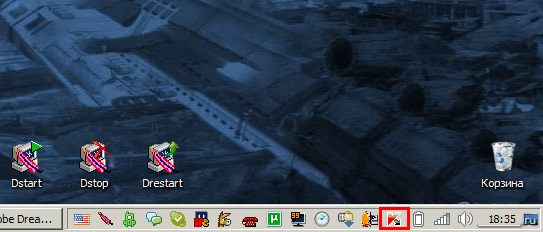 Рисунок 15.
Рисунок 15.16. В появившемся окне, снова нажимаем кнопку Настройка в правом верхнем углу, отмеченную на рисунке 16 красным прямоугольником.
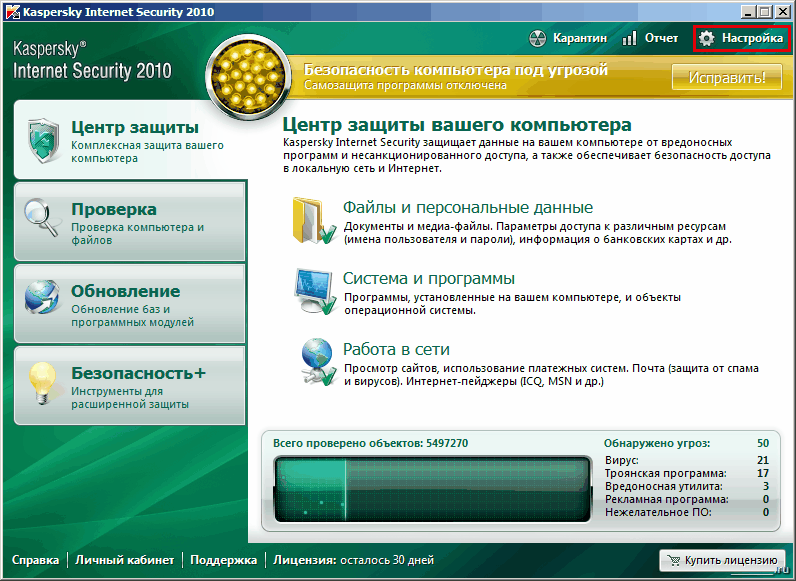 Рисунок 16.
Рисунок 16.17. Переходим во вкладку Параметры, выделенную красным цветом, после чего, устанавливаем. флажок Включить самозащиту, как показано на рисунке 17 синим цветом. После чего, нажимаем кнопку ОК.
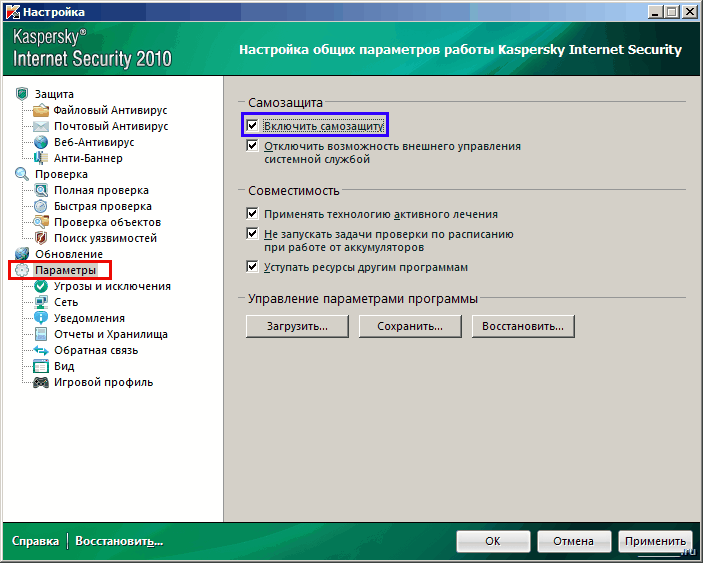 Рисунок 17.
Рисунок 17.18. Пробный лицензионный ключ на ближайшие 30 дней успешно установлен. Антивирус Касперского 2010 работает в обычном режиме.
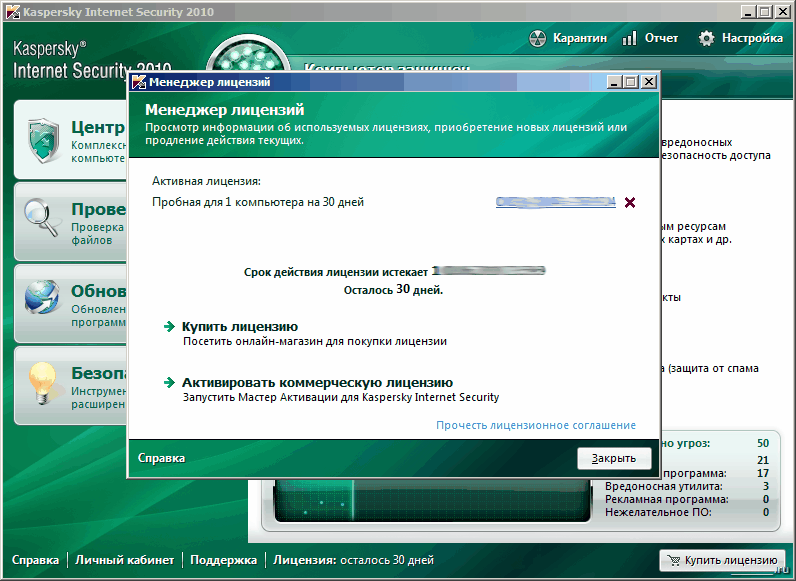 Рисунок 18.
Рисунок 18.
Теги: #пробная версия #kaspersky